March 18
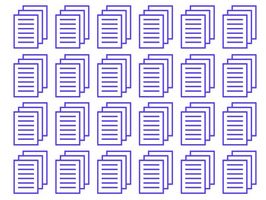
riconoscimento ottico dei caratteri (OCR) consente di acquisire un documento in un'applicazione di Microsoft Office come testo. È possibile utilizzare Microsoft Office Document Imaging per eseguire la scansione del documento come OCR e formattare il documento acquisito in PowerPoint. Microsoft Office Document Imaging è installato quando si installa applicazioni di Microsoft Office sul computer. Secondo Microsoft Office, "OCR viene eseguita automaticamente su documenti di testo subito dopo la scansione."
1 Posizionare il documento che si desidera eseguire la scansione nello scanner. Fare clic su "Start", "Tutti i programmi", "Microsoft Office", "Strumenti di Office" e "Microsoft Office Document Scanning" in Windows. Il & ldquo; Scan Nuovo documento & rdquo; la finestra di dialogo si apre.
2 Selezionare un'opzione di preselezione per la scansione ( "bianco e nero", "bianco e nero a partire da pagina a colori", "colore" o "scala di grigi"). Premere il tasto "Scan". Sarai indirizzato a Microsoft Office Document Imaging, una volta completata la scansione.
3 Clicca su "Select" strumento nella barra degli strumenti di Microsoft Office Document Imaging. Evidenziare il testo digitalizzato si desidera riformattare. Un bordo rosso circonderà il testo selezionato.
4 Selezionare "Modifica" e "Copia" dalla barra degli strumenti per copiare il testo. Minimizzare Microsoft Office Imaging, e aprire un documento nuovo o esistente in PowerPoint.
5 Vai alla diapositiva in cui il testo verrà inserito.
6 Selezionare "Modifica" e "Incolla" dalla barra degli strumenti. I contenuti del testo del documento acquisito verranno aggiunte in PowerPoint.
7 Selezionare il testo da formattare e scegliere il tipo di carattere, dimensione e lo stile che si desidera applicare dalla barra degli strumenti "Formattazione".
